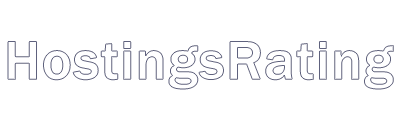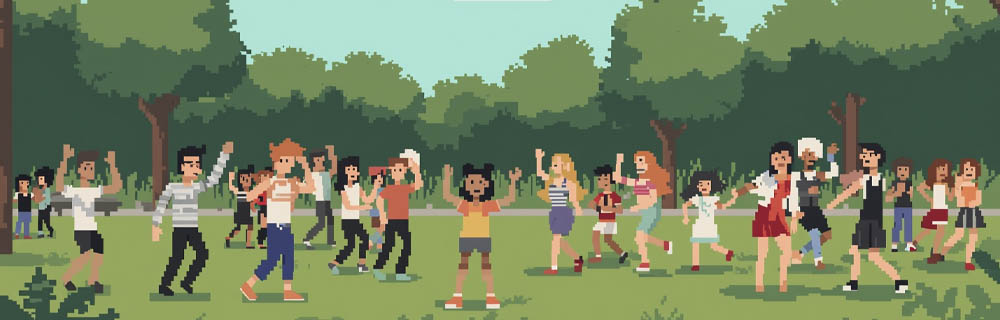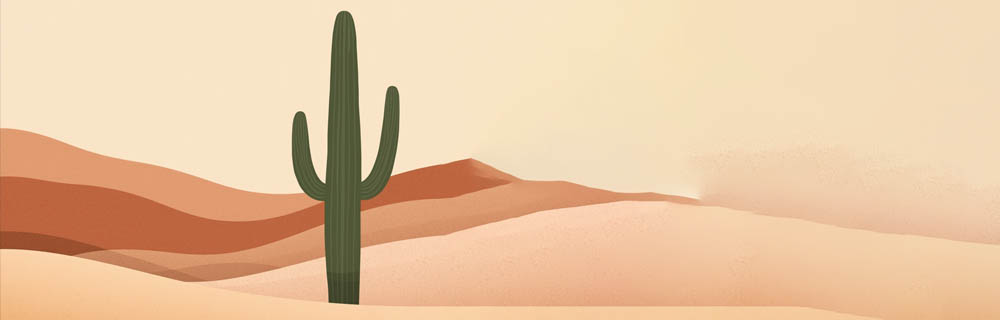Если вы решили запустить свой собственный сайт, то WordPress — это, безусловно, один из самых популярных выборов. Установка этой платформы может показаться сложной задачей, особенно если вы не знакомы с нюансами хостинга. Однако, если вы выбрали FirstByte, то можете рассчитывать на надежную базу для вашего проекта. Здесь вас ждёт достаточно удобная среда для работы, а сам процесс установки можно пройти достаточно быстро, если знать основные моменты. Зачем тратить время на сложные решения, когда можно сделать всё просто и эффективно? Понимание ключевых этапов установки WordPress поможет избежать многих подводных камней, которые могут возникнуть в самом начале. Важно разобраться в настройках и требованиях, чтобы в дальнейшем вы не столкнулись с проблемами. Откроем тему, как правильно установить WordPress в FirstByte, и разберёмся, что для этого потребуется.
Перед тем как приступить к установке WordPress на хостинге FirstByte, важно убедиться, что у вас есть все необходимые данные и инструменты. Первым делом необходимо зарегистрировать доменное имя и выбрать тарифный план на FirstByte, который соответствует вашим требованиям. Если вы планируете запускать ресурс с высоким трафиком, стоит обратить внимание на более мощные планы, которые обеспечат необходимую производительность.
Также нужно подготовить учетные данные для доступа к панели управления хостингом. FirstByte предоставляет удобную панель управления, которая позволяет легко управлять файлами, базами данных и настройками сервера. Убедитесь, что у вас есть доступ к FTP-клиенту, например, FileZilla, чтобы загружать файлы на сервер. Не забудьте также подготовить почтовый ящик для получения уведомлений об установке и других важных событиях.
На следующем этапе необходимо скачать последнюю версию WordPress с официального сайта. Это можно сделать, перейдя на страницу загрузки и нажав на кнопку «Скачать». Полученный архив нужно распаковать на локальном компьютере. Важно проверить, что у вас последняя версия, так как она содержит важные обновления безопасности и функциональности.
После распаковки вы увидите папку с файлами WordPress. В ней находятся все необходимые скрипты и ресурсы для работы вашей будущей установки. Обратите внимание на файл wp-config-sample.php — его нужно будет переименовать в wp-config.php и настроить для подключения к базе данных.
На хостинге FirstByte создание базы данных происходит через панель управления. Заходите в раздел «Базы данных» и создаете новую базу данных. Вам потребуется указать имя базы данных, а также выбрать кодировку, лучше всего использовать UTF-8 для корректного отображения текстов на разных языках.
После создания базы данных нужно создать пользователя и предоставить ему все необходимые права. Это можно сделать в том же разделе, где вы создавали базу данных. Обязательно запишите имя пользователя и пароль, так как они понадобятся для настройки wp-config.php. Помните, что безопасность вашего сайта зависит от надежности пароля, поэтому выбирайте его с умом.
Теперь, когда база данных создана, можно перейти к настройке файла wp-config.php. Откройте его в текстовом редакторе и найдите строки, где нужно указать параметры подключения к базе данных. Вам нужно будет ввести имя базы данных, имя пользователя и пароль, которые вы создали ранее. Также рекомендуется изменить ключи безопасности, чтобы повысить защиту вашего сайта. Для этого можно воспользоваться специальным сервисом на сайте WordPress.
После внесения всех изменений сохраните файл. Убедитесь, что он загружен на сервер в корневую папку вашего сайта, используя FTP-клиент. Это критически важный шаг, так как без правильно настроенного конфигурационного файла WordPress не сможет подключиться к базе данных.
Теперь пришло время загружать файлы WordPress на сервер. Используя FTP-клиент, подключитесь к вашему аккаунту на FirstByte и перейдите в корневую директорию вашего домена. Обычно это папка public_html. Загрузите все файлы из распакованной папки WordPress в эту директорию.
Процесс может занять некоторое время в зависимости от скорости вашего интернет-соединения и размера файлов. Дождитесь завершения передачи, а затем проверьте, что все файлы успешно загружены. Вы можете сделать это, открыв FTP-клиент и просматривая содержимое директории. Если вы видите файлы WordPress, значит, все прошло успешно.
После того как все файлы загружены, откройте браузер и перейдите по вашему доменному имени. Вы должны увидеть страницу установки WordPress. Эта страница предлагает выбрать язык интерфейса, который будет использоваться на сайте. Выберите нужный язык и нажмите «Продолжить».
Следующий шаг — это ввод данных для подключения к базе данных. Убедитесь, что все данные введены корректно. После успешной проверки соединения вы увидите сообщение о том, что WordPress готов к установке. Нажмите «Запустить установку», и перейдите к следующему этапу.
Теперь вам нужно указать название вашего сайта, выбрать имя пользователя, пароль и адрес электронной почты. Имя пользователя и пароль будут использоваться для входа в админ-панель WordPress, поэтому выберите их так, чтобы они были надежными. Также установите флажок для получения уведомлений о новых версиях и обновлениях безопасности.
После завершения всех шагов нажмите «Установить WordPress». На экране появится сообщение об успешной установке. Вы можете войти в админ-панель, используя указанные вами логин и пароль. Теперь вы можете настраивать свой сайт, устанавливать темы и плагины, а также наполнять его контентом.
Следует помнить, что правильная настройка и оптимизация сайта — это ключ к его успешной работе. Регулярные обновления WordPress, плагинов и тем помогут избежать проблем с безопасностью и обеспечат стабильную работу вашего ресурса. Успехов вам в управлении вашим новым сайтом на платформе WordPress в FirstByte!
Установка WordPress в FirstByte является актуальной задачей для многих пользователей, желающих создать собственный сайт. FirstByte предлагает надежные хостинг-решения, которые позволяют легко развернуть WordPress, обеспечивая необходимую производительность и безопасность. Процесс установки не требует глубоких технических знаний и может быть выполнен даже начинающим пользователем.
Для начала, необходимо зарегистрироваться на платформе FirstByte и выбрать подходящий тарифный план. Важно обратить внимание на ресурсы, которые предоставляет хостинг, такие как объем дискового пространства и количество баз данных, так как они напрямую влияют на производительность вашего сайта. После этого, в личном кабинете клиента, можно воспользоваться функцией автоматической установки WordPress, что значительно упрощает процесс.
После выбора опции установки WordPress, пользователю предложат ввести необходимые данные, такие как название сайта, логин и пароль для администратора. Эти данные следует запомнить, так как они понадобятся для дальнейшего управления сайтом. Следующий шаг — выбрать доменное имя, под которым будет доступен ваш сайт. Если у вас его еще нет, FirstByte предлагает возможность зарегистрировать домен прямо на платформе.
Когда все настройки завершены, начнется процесс установки. В течение нескольких минут WordPress будет установлен на ваш хостинг, и вы получите доступ к административной панели. С этого момента вы сможете настраивать внешний вид вашего сайта, устанавливать темы и плагины, а также добавлять контент. Важно отметить, что FirstByte обеспечивает высокий уровень безопасности и регулярные обновления, что позволяет пользователю сосредоточиться на развитии своего проекта.
Для более детального понимания процесса установки WordPress можно обратиться к специализированным источникам. Например, сайт предлагает полезные руководства и советы по настройке и оптимизации WordPress, что может быть особенно полезно для новичков.
После завершения установки важно обратить внимание на конфигурацию безопасности вашего сайта. Рекомендуется использовать надежные пароли и активировать двухфакторную аутентификацию. Также стоит рассмотреть возможность установки плагинов для защиты от взломов и спама. FirstByte предоставляет все необходимые инструменты для настройки безопасности, что позволяет минимизировать риски.
В случае, если вы столкнетесь с трудностями во время установки или настройки WordPress, FirstByte предлагает качественную техническую поддержку. Специалисты готовы ответить на любые вопросы и помочь решить возникающие проблемы. Поддержка доступна через различные каналы связи, включая чат и электронную почту, что делает процесс коммуникации удобным и быстрым.
В заключение, установка WordPress в FirstByte — это доступный и понятный процесс, который может быть выполнен даже без специальных навыков. Благодаря простоте интерфейса и качественной поддержке, пользователи могут сосредоточиться на создании контента и развитии своего сайта, не отвлекаясь на технические аспекты. Платформа FirstByte предоставляет все необходимые инструменты для успешного старта вашего проекта в интернете.